Cómo abrir el símbolo del sistema al arrancar en Windows 11
Esta publicación le mostrará cómo abrir el símbolo del sistema al arrancar en Windows 11. La consola se abrirá como administrador, por lo que podrá realizar una serie de tareas de resolución de problemas. Además, es útil cuando no puede abrir un símbolo del sistema normal desde Windows 11.
Anuncio publicitario
Símbolo del sistema es una herramienta heredada incluida en la mayoría de las versiones de Windows. Sus raíces están en MS DOS, por lo que realmente es una herramienta con una larga trayectoria. El símbolo del sistema es un lugar donde puede escribir un variedad de comandosy realizar muchas tareas sin involucrar a la GUI.
A continuación, le mostramos cómo puede abrir el símbolo del sistema durante el arranque en Windows 11. Revisaremos dos métodos para hacer esto, con y sin el dispositivo de arranque.
Abra el símbolo del sistema al arrancar en Windows 11
- Arranque desde su Windows 11 desde un medio de arranque o un Archivo ISO en el caso de una máquina virtual.
- Una vez que vea la pantalla de configuración de Windows, presione Cambio + F10.
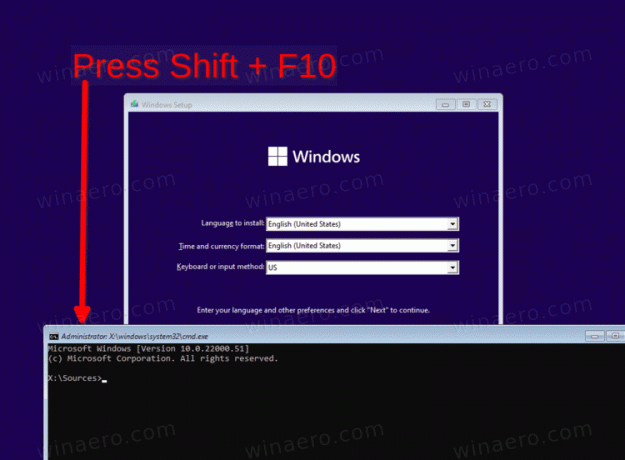
- Esto abrirá instantáneamente un símbolo del sistema.
¡Hecho! AAlternativamente, haga clic en próximoy seleccione Repara tu computadora para cargar el símbolo del sistema como administrador con inicio avanzado.
Abrir símbolo del sistema con inicio avanzado
- En la instalación de Windows, haga clic en Siguiente.

- Clickea en el Repara tu computadora enlace en la página siguiente.
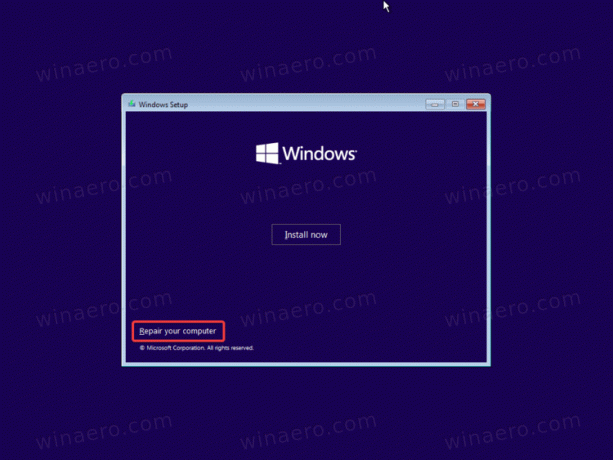
- Selecciona el Solucionar problemas artículo.
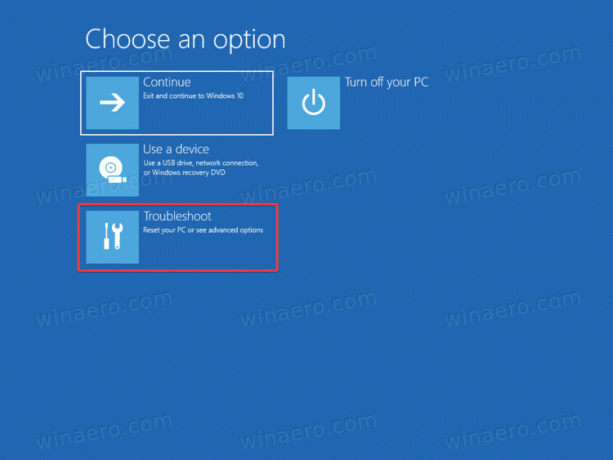
- Finalmente, elija Símbolo del sistema debajo Opciones avanzadas.
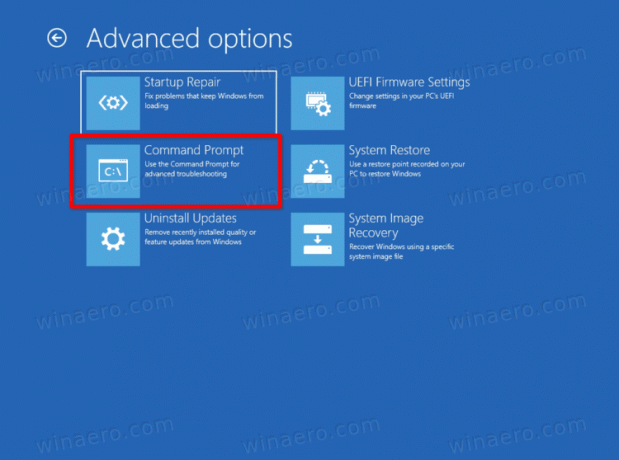
- Si se le solicita una clave de BitLocker, haga clic en Omitir esta unidad.
Windows 11 utilizará el shell de comandos como administrador.
Vale la pena mencionar que si puede iniciar el sistema operativo, puede reinícielo directamente en Inicio avanzadoy evite utilizar un dispositivo de arranque o un archivo ISO. Hay varios métodos que puede usar para eso, incluidos
- Ajustes (Ganar + I)> Sistema> Recuperación> Reiniciar ahora botón
- Menú Inicio> Botón de encendido> Mantenga pulsado el Cambio y haga clic en Reiniciar.
- prensa Ganar + R y escriba
apagado / r / o / f / t 0.
Cualquiera de estos trucos lo llevará a las opciones de Inicio avanzado, desde donde puede seleccionar fácilmente la opción del símbolo del sistema.


